O que fazer quando a porta USB do seu computador parar de funcionar
Publicados: 2021-03-24Se você já experimentou a dor de tentar conectar um USB várias vezes, apenas para não ser reconhecido pelo seu computador, nós sentimos sua dor. Quero dizer, as portas USB tendem a funcionar perfeitamente, então, quando dão errado, é irritante. Embora possa haver vários problemas, geralmente o problema é bastante simples de corrigir, o que é uma boa notícia.
Se você está tendo problemas com uma porta USB defeituosa, compilamos várias dicas sobre como corrigi-lo. Não importa qual plataforma seu computador executa, mostraremos como solucionar problemas dessa porta USB problemática.
Tempo para alguns testes

Ok, a primeira coisa a fazer é descartar o dispositivo que você está tentando conectar como a fonte do problema. Tente conectá-lo em outra porta USB. Se você tiver portas USB nos dois lados do seu laptop, use uma do outro lado, pois elas geralmente são conectadas ao mesmo cabeçalho se estiverem na mesma borda, para que você possa ter o mesmo problema.
Se o dispositivo funcionar, você sabe que é hora de solucionar o problema da porta USB original. Se isso não acontecer, bem, é hora de solucionar o problema do dispositivo que você está usando. Se for uma unidade USB e você não puder reformatá-la, será necessário substituí-la. Felizmente, as unidades USB são baratas para substituir agora.
Sinais de falha na porta USB podem ser dispositivos que você conecta não sendo detectados pelo seu sistema operacional, ou você pode receber mensagens de erro do seu sistema operacional que indicarão a direção certa para corrigi-los. De qualquer forma, a primeira etapa da solução de problemas é dar uma aparência física.
- Está limpo?
- Há poeira ou cotão preso dentro?
- As peças de metal parecem alinhadas corretamente?
Se estiver sujo, pegue um palito e retire todo o cotão e outras sujeiras. Você pode ficar tentado a usar ar comprimido ou vácuo, mas não o faça. O ar comprimido pode empurrar essa sujeira ainda mais para dentro do computador, e os aspiradores podem criar cargas estáticas, danificando ainda mais a porta.
Depois de limpo, pegue um cabo USB e conecte-o. Segure o plugue e mexa-o de um lado para o outro e de cima para baixo. Se parecer sólido, você (provavelmente) está pronto para ir. Se ele se mexer e parecer solto, você tem outro problema para corrigir.
Se o hardware da sua porta USB estiver quebrado

Se você perceber que o seu USB está danificado e sentir que suas habilidades de solda estão à altura da tarefa, você pode repará-lo sozinho. Agora, antes de começar, pode ser mais fácil obter uma oficina qualificada (ou o fabricante) para repará-lo para você. Especialmente para laptops, onde cada vez que você desmonta um, corre o risco de quebrar todos os tipos de pequenos componentes.
Se você ainda quiser continuar, encontre alguns vídeos do YouTube para saber o que você está enfrentando e tente encontrar um que mostre seu modelo específico de laptop, porque todos eles têm peculiaridades únicas no processo de desmontagem. Uma vez que está separado, espero que seja apenas um caso de dessoldar a porta quebrada e soldar em uma substituição.
É hora de algumas correções de software
Ok, você provavelmente vai gemer, mas a primeira coisa a fazer se sua porta USB parece não funcionar é reiniciar o computador. Quer dizer, está mesmo nas etapas oficiais de solução de problemas da Microsoft para dispositivos USB, então deve ter algum peso. Salve tudo em que estiver trabalhando e reinicie o sistema. Se o dispositivo for reconhecido após a reinicialização, você deve estar pronto, mas se isso acontecer com frequência, pode ser um sinal de que esse dispositivo ou outra coisa em seu sistema está com defeito.
Hora de verificar o Gerenciador de Dispositivos
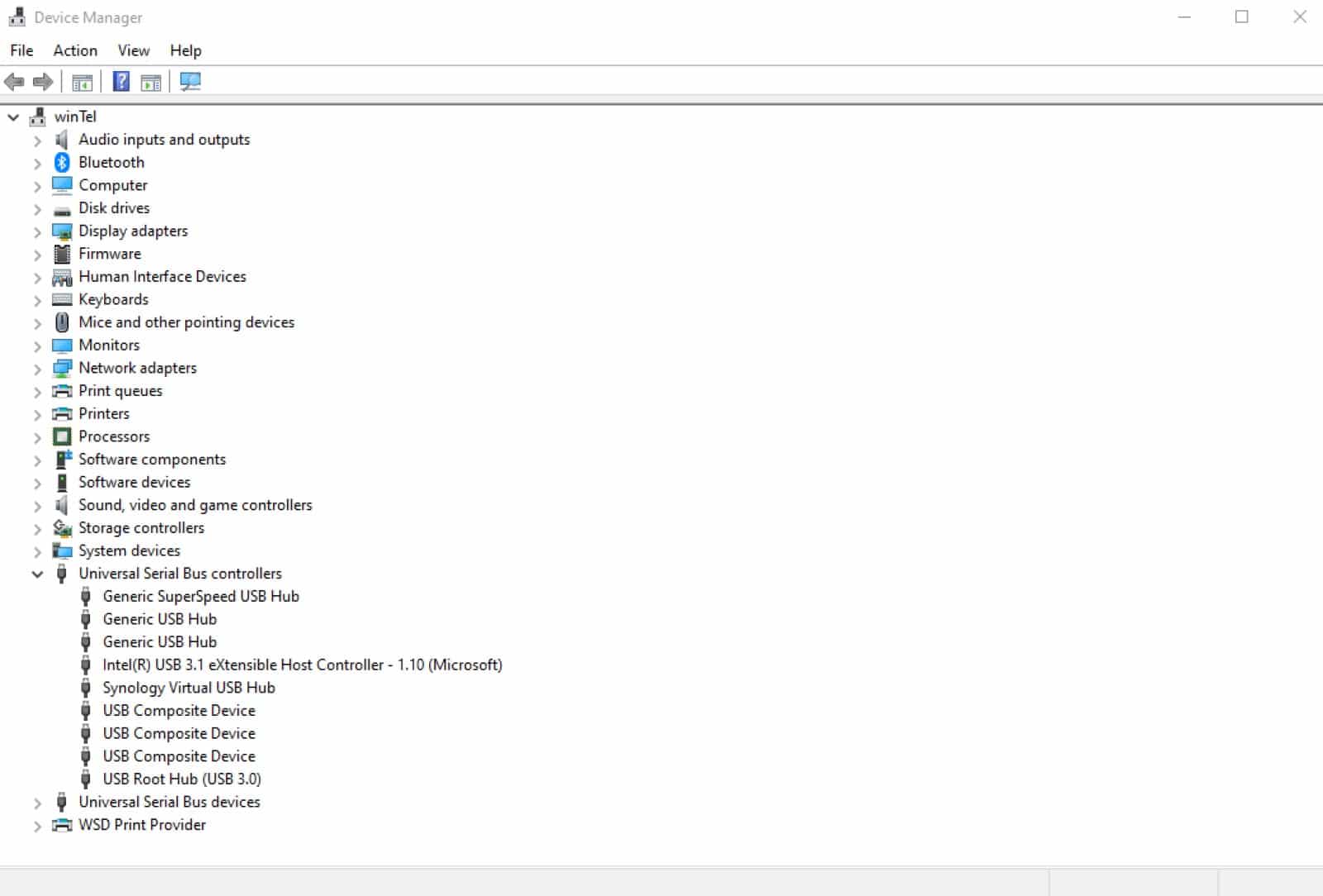
Para PC, a maneira mais fácil de acessar o Gerenciador de dispositivos é clicar com o botão direito do mouse no menu Iniciar e selecionar Gerenciador de dispositivos na lista exibida. Isso lista tudo instalado em seu computador e você deseja rolar para baixo até ver Universal Serial Bus Controllers . Expanda essa lista clicando nela e procure por USB Host Controller . Pode haver vários tipos na lista, mas todos dirão essas três palavras.
Se você não vir essas três palavras, isso pode ser um problema. Clique com o botão direito do mouse na lista e selecione Verificar alterações de hardware . Isso verificará seu computador, localizará seu controlador USB errôneo e o instalará, se possível.

Se não funcionou, tente reinstalar os controladores de host USB. Clique com o botão direito do mouse em cada um deles na lista, selecione Desinstalar e reinicie o computador assim que terminar de desinstalar todos eles.
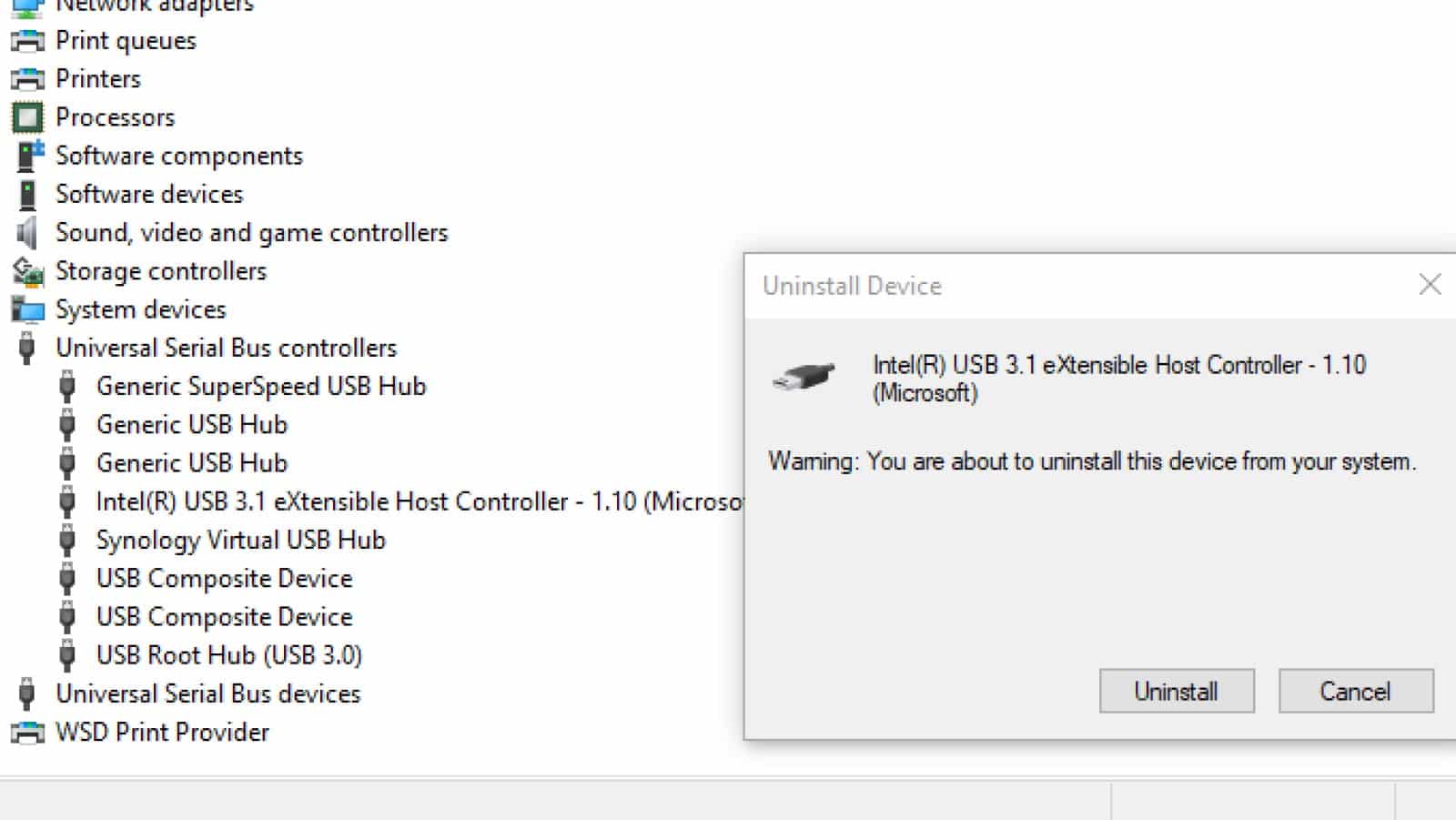
Essa reinicialização deve reinstalar todos os controladores de host USB, o que pode corrigir problemas com suas portas USB. Lembre-se de que, se o mouse e o teclado estiverem conectados via USB, eles podem parar de funcionar enquanto você desinstala os controladores do host.
Verifique as configurações de energia
As configurações do Windows podem estar fazendo com que seus dispositivos USB entrem em suspensão, substituindo as configurações de seus controladores USB. Esse geralmente é o caso em laptops, onde o Windows define as configurações de energia para economizar bateria, mas também pode ser um problema em desktops em que o Windows definiu incorretamente os padrões de energia.
Veja como desativar a suspensão seletiva de USB
Clique no menu Iniciar e digite “Painel de Controle ”
Clique em Painel de controle na lista que aparece
Vá para Hardware e Som > Opções de Energia
Clique em Alterar configurações do plano ao lado do plano de energia selecionado e, em seguida, em Alterar configurações avançadas de energia na próxima tela
Procure Configurações USB na lista, clique duas vezes para expandi-la e selecione a configuração de suspensão seletiva USB
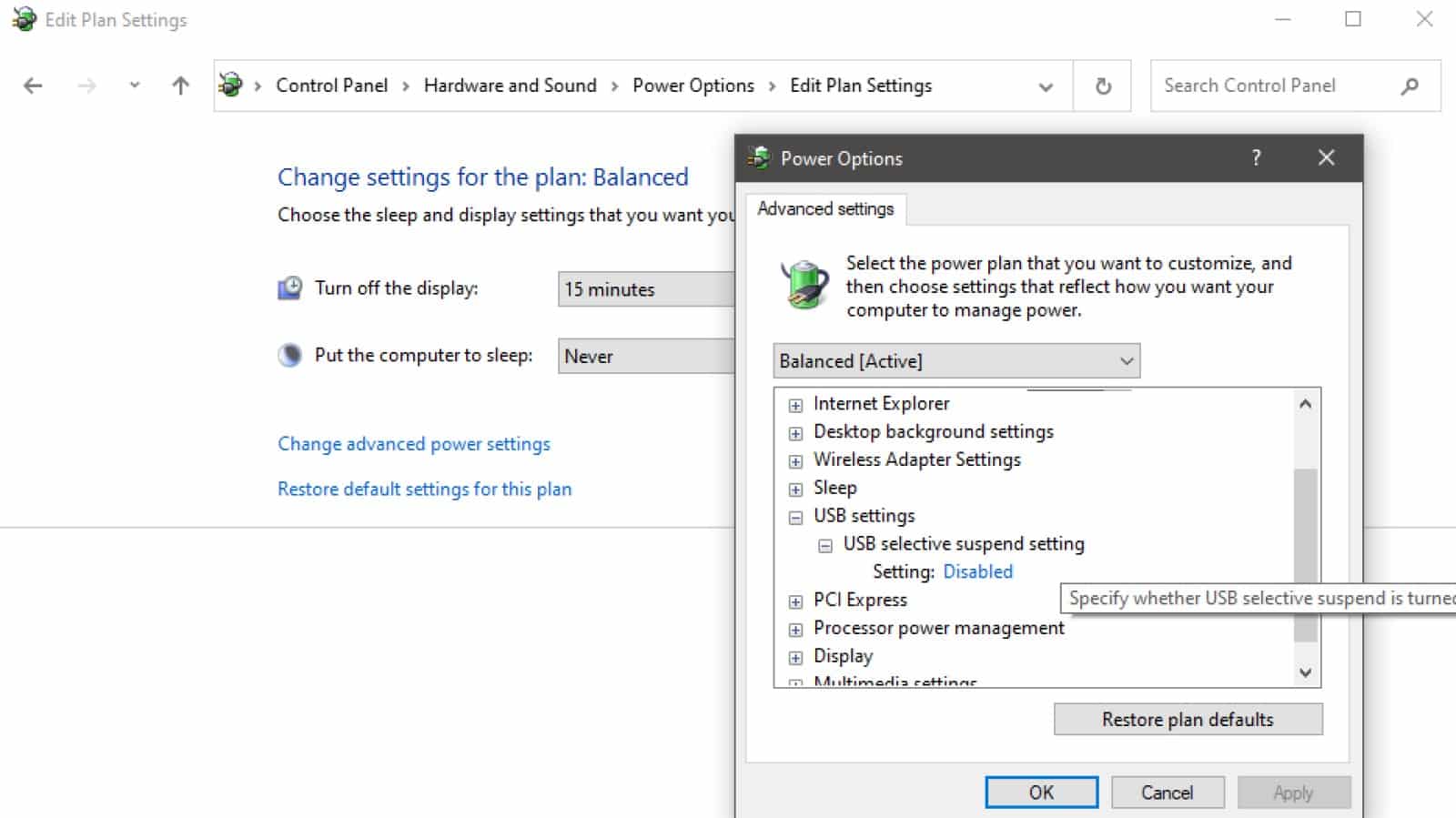
Mude a configuração para Desativado no menu suspenso
Clique em Aplicar e confirme com OK
Reinicie o seu PC para garantir que a alteração seja aplicada
Se você tinha portas USB que não estavam detectando dispositivos conectados, elas deveriam estar aparecendo agora.
Se você é proprietário de um Mac
A primeira coisa a verificar é se todas as suas portas USB pararam de funcionar ou se é apenas essa. Veja, é muito improvável que todas as suas portas falhem ao mesmo tempo, então provavelmente é uma correção de software. O Osxdaily cobre você, em caso afirmativo, com algumas tarefas simples para que suas portas funcionem novamente.
Se você tiver um MacBook, MacBook Pro ou MacBook Air, tente este método:
- Desligue o seu MacBook e verifique se o cabo de alimentação está conectado
- Com o MacBook desligado, segure Shift+Control+Option+Power ao mesmo tempo
- Quando a luz do adaptador de energia começar a piscar ou mudar de cor, a redefinição estará concluída
- Inicialize seu MacBook e veja se a porta USB está funcionando novamente
Se isso não funcionar, pode ser que o dispositivo USB específico não funcione no Mac ou talvez você precise entrar em contato com o Suporte da Apple para obter ajuda especializada.
Se nenhuma dessas etapas funcionou, talvez seja hora de envolver um profissional
Agora você sabe que mesmo que sua porta USB pareça ter parado de funcionar, você tem opções para tentar consertá-la sem ter que enviar seu computador para o fabricante. Se você vir danos físicos e não quiser tentar o reparo sozinho, também pode levá-lo a oficinas de reparo de eletrônicos locais, onde é um reparo bastante rotineiro para profissionais experientes.
Tem alguma opinião sobre isso? Deixe-nos saber abaixo nos comentários ou leve a discussão para o nosso Twitter ou Facebook.
Recomendações dos editores:
- Melhores laptops para jogos 2021: as melhores opções que o dinheiro pode comprar agora
- Veja quanto custaria construir um PC que se compara ao Xbox Series X ou PS5
- Jogos Steam agora podem ser transmitidos do seu PC para praticamente qualquer pessoa gratuitamente
- O melhor trabalho do guia de configuração de mesa em casa, porque fora é cancelado
